
Внешний вид кнопки активации промокода
Модификация поможет изменить внешний вид кнопки активации промокода при оформлении заказа
Zero-блок
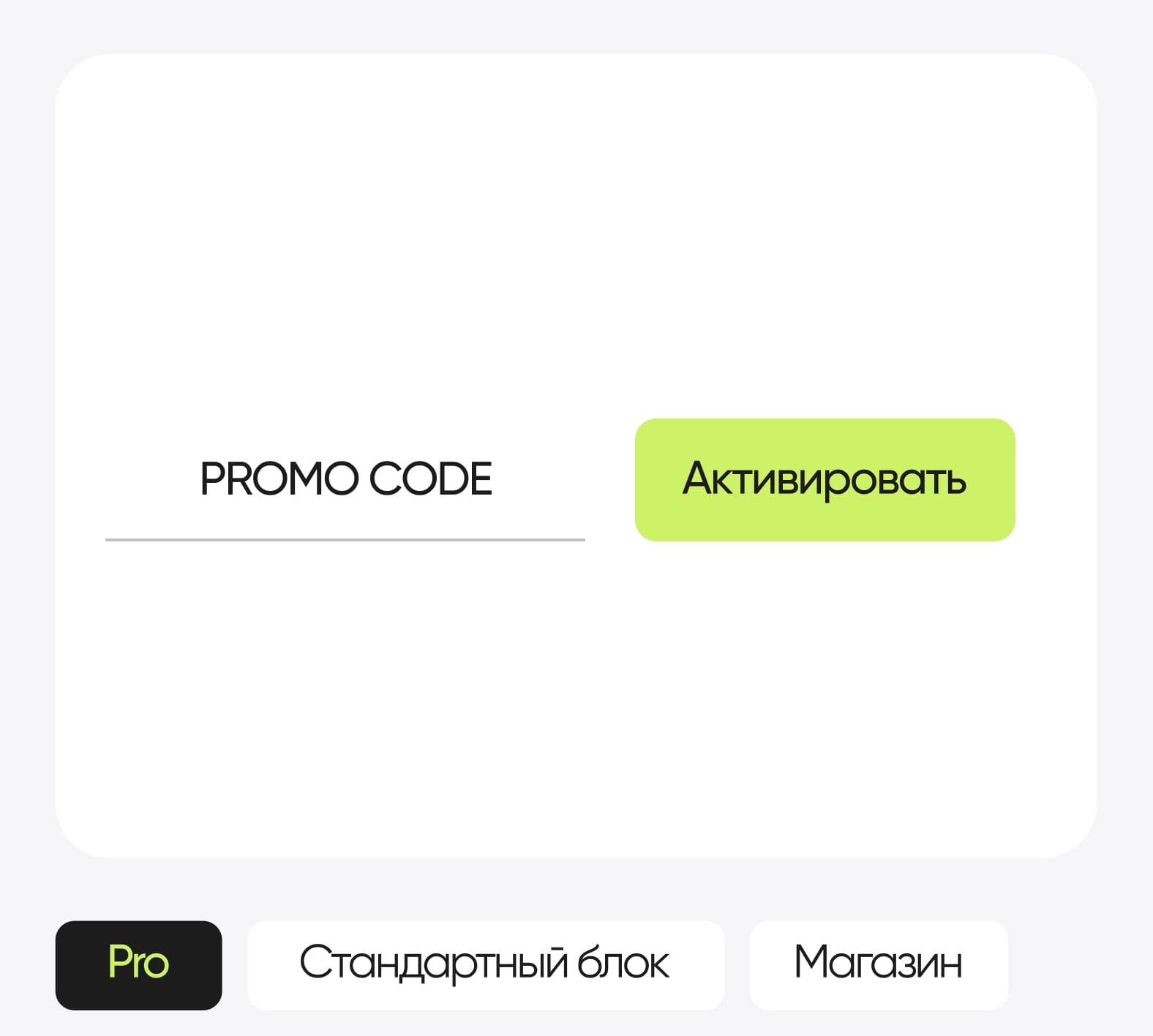
Внешний вид кнопки активации промокода
Инструкция для установки
Видеоинструкция
Текстовая инструкция
1. Указываем настройки для табов в генераторе кода.
2. Копируем готовый код и вставляем в "Пользовательские CSS стили" или на нужную страницу в блок T123.
Пользовательские стили находятся в: Настройки сайта > Еще > Редактировать CSS
! Для появления табов категорий товары должны быть выгружены через каталог товаров.
Генератор кода
Цвет текста
Цвет текста при наведении
Отступ между полеми кнопкой (px)
Цвет фона
Цвет фона при наведении
Толщина обводки (px)
Цвет обводки
Цвет обводки при наведении
Толщина обводки при наведении (px)
Скопировать код
Код скопирован
Код с вашими параметрами
<!-- Кастомизация кнопки активации промокода | https://twikup.ru/custom-promocode
-->
<style>
.t-inputpromocode__wrapper { width: calc(100% + 30px) !important; position:
relative; left: -15px; border-collapse: separate; border-spacing: 15px
0px; } .t-inputpromocode__btn.t-btn { color: #222222 !important; background-color: #a89c6b !important; border: 1px solid #968024; transition: all .2s ease;
} .t-inputpromocode__btn.t-btn:hover { color: #ffcc00 !important; background-color: #965858!important; border: 2px solid #0d0c0a; }
</style> Могут быть интересны
Тебе нужна помощь
с установкой или возник вопрос по сервису?
с установкой или возник вопрос по сервису?